随着年龄的增长,老花眼成为了许多中老年人不可避免的问题。选择合适的老花镜不仅能够帮助他们看得更清楚,还能提升日常生活的品质。许多人在寻找老花眼配镜视频...
2025-04-13 1 教程
随着数字媒体的发展,图像处理变得越来越重要,将文字从背景中分离出来是一种常见的图像编辑需求。在Photoshop(简称PS)中,我们可以通过一系列的操作来实现这一目的。本文将详细为您介绍如何在PS中仅保留文字而不要背景,并提供具体的操作教程,让初学者也能轻松掌握。
在开始之前,我们需要明确本文的核心主题是介绍Photoshop中如何将文字与背景分离。我们将通过分步骤的方式,详细说明从导入图片到最终获取透明背景的文字图层的整个流程,确保读者能够一步一个脚印地掌握操作。
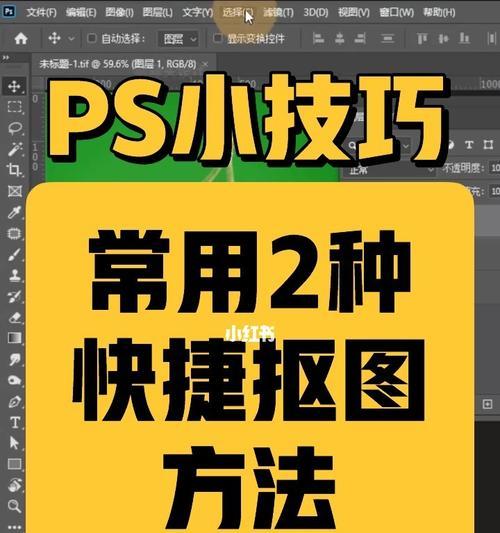
打开Photoshop,并导入含有文字的图片。我们需要选取背景。Photoshop提供了多种选取工具,但针对文字与背景分离的任务,魔术棒工具和快速选择工具是最为常用且有效的。
魔术棒工具:利用颜色的相似性来选取区域。点击背景中的任一颜色区域,魔术棒会自动选取与之相似颜色的区域。
快速选择工具:通过拖动鼠标来画出一个大致的区域,Photoshop会智能识别并选取边缘。
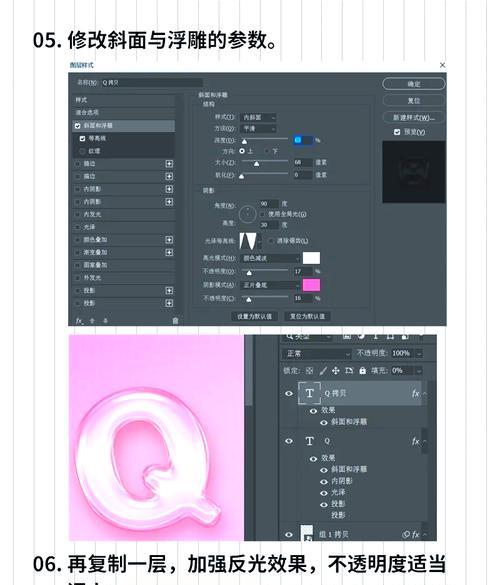
选取完初步的背景后,通常需要进行微调。Photoshop的选择和蒙版功能可以帮助我们更精确地选取文字,而调整边缘功能则允许我们进一步优化选取的边缘。
选择和蒙版:点击菜单栏中的“选择和蒙版”,会弹出一个新的工作面板,在这里你可以使用画笔绘制或擦除,以便更细致地定义选取区域。
调整边缘:在选择菜单中找到“调整边缘”,弹出设置窗口,在其中可以调整边缘的平滑度、羽化半径、对比度等参数,使边缘更加精确。
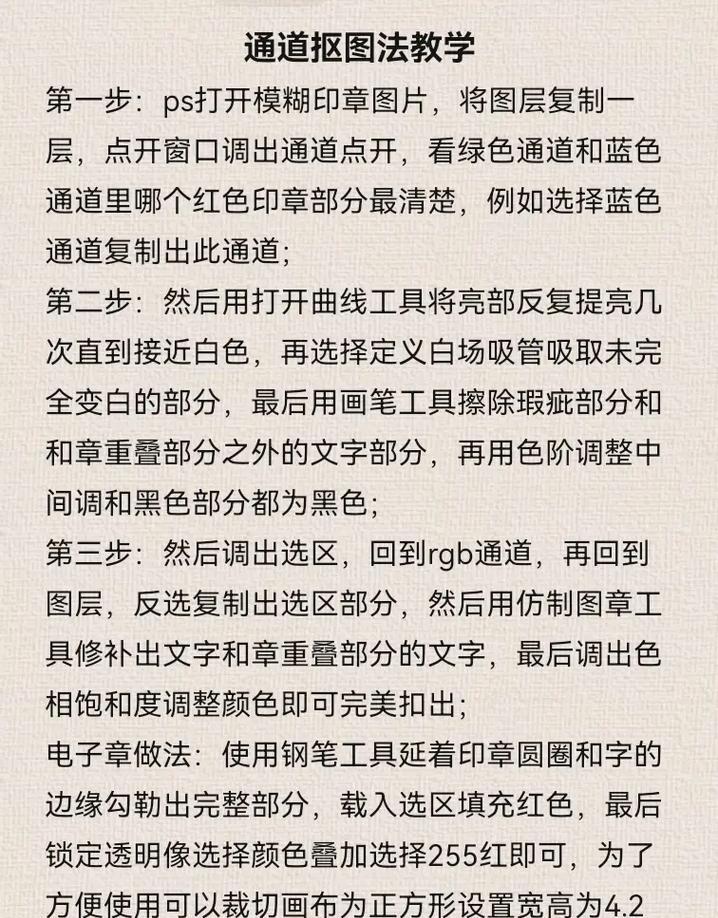
当背景被准确选取后,下一步是将文字从背景中分离出来。这可以通过反选和新建图层来完成:
反选:在选区工具状态下,按下`Ctrl+Shift+I`快捷键进行反选,这样选中的将是文字而非背景。
新建图层:在图层面板中,点击“新建”按钮创建一个新的图层,然后填充背景颜色或删除原背景图层。
有时,分离后的文字边缘会有些许不平整,这时候可以使用图层样式中的混合选项进行优化。
在图层面板中,双击文字图层打开“图层样式”窗口。
选择“混合选项”,在其中可以调整不同的混合参数,比如“高级混合”中的填充不透明度和通道混合,帮助进一步消除边缘杂色。
对于复杂的背景和半透明文字,需要更加细致的操作:
复杂的背景:在使用选择和蒙版工具时,可能需要借助于画笔工具,使用黑色和白色分别在蒙版上增加和减少选取区域,以此来精确控制要保留的部分。
半透明文字:如果文字是半透明的,比如某些设计字体,那么可能需要使用通道分离技术来保留文字的半透明效果。
通过以上步骤,我们可以实现将文字从PS中的复杂背景中扣出而不包含背景本身。每个步骤都至关重要,需要实践并结合具体图片进行微调,以达到最佳效果。Photoshop强大的图像处理功能使得这种看似复杂的操作变得可能,同时,通过不断的练习和尝试,读者将能更熟练地掌握这些技巧。
随着读者对于PS操作熟练度的提升,我们鼓励您自行探索更多的高级功能和技巧,以达到更专业的图像处理水平。如果您有任何疑问,欢迎留言探讨,我们将竭诚为您提供帮助。
标签: 教程
版权声明:本文内容由互联网用户自发贡献,该文观点仅代表作者本人。本站仅提供信息存储空间服务,不拥有所有权,不承担相关法律责任。如发现本站有涉嫌抄袭侵权/违法违规的内容, 请发送邮件至 3561739510@qq.com 举报,一经查实,本站将立刻删除。
相关文章

随着年龄的增长,老花眼成为了许多中老年人不可避免的问题。选择合适的老花镜不仅能够帮助他们看得更清楚,还能提升日常生活的品质。许多人在寻找老花眼配镜视频...
2025-04-13 1 教程

在数字时代,智能手机已成为人们生活中不可或缺的一部分,而手机音箱作为其附件,为用户提供了更加丰富的音频体验。然而,在使用过程中,我们有时会遇到音箱操作...
2025-04-12 2 教程

当下,越来越多的人喜欢用手机记录生活中的美好瞬间,烟花便是其中的高光时刻之一。想不想用你的手机拍出让人眼前一亮的烟花圆圈效果呢?你来对了地方。本文将一...
2025-04-03 20 教程

在这个自拍与他拍同样重要的时代,想要拍出自然又美好的照片,姿势是关键。对于追求优雅风范的淑女来说,掌握正确的拍照姿势不仅能展现个人魅力,还能提升照片的...
2025-03-26 21 教程
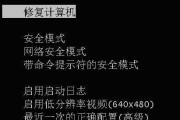
正文随着移动设备的快速发展,Type-C接口因其正反可插、传输速度快等优势逐渐成为主流。然而,市场上仍然有一些安卓手机配备的是老旧的Micro-U...
2025-03-25 29 教程

随着技术的发展和创意的碰撞,简单的日常物品也能摇身一变,成为实用性与趣味性并存的新奇创意产品。今天,我们要探讨的是如何将普通的纸杯转变为一个简易的喇叭...
2025-03-03 38 教程